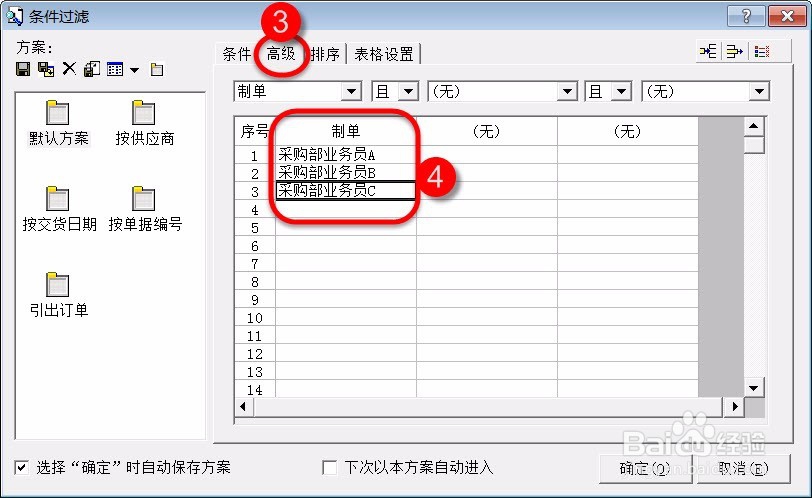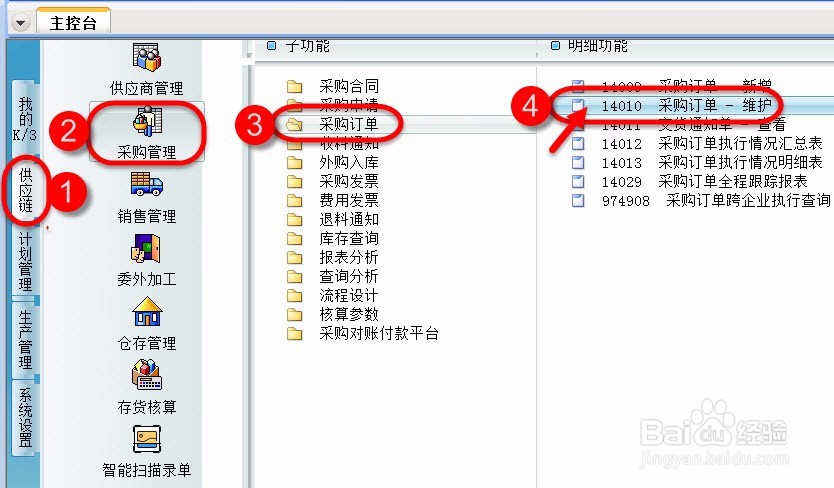目前很多企业都用上了ERP系统,购买了相应的供应链管理,生产管理,财务管理等ERP模块,通过ERP系统实现企业产供销财务一体化管理。由于没有MRP模块,生产计划员为了统计采购订单中还没有入库的材料数量,需要从所有采购部业务编制的采购订单中过滤出行业务未关闭的订单,设置好过滤条件发现无法获取正确的数据,不要的数据也显示出来了,出现此类问题,主要还是采购订单过滤条件没有设置好,在同时查询多个制单人时,需要用到过滤条件中【高级】选项,具体操作方法如下:
工具/原料
ERP
相关操作权限
一,问题重现
1、ERP操作员登录ERP主控台,依次展开【供应链】->【采购管理】->【采购订单】->双击打开【采购订单-维护】。
2、弹出采购订单条件过滤界面,此处准备查询3-4月份,行业务还没有关闭的采购订单,查询三稍僚敉视个采购部业务员所做的采购订单信息,条件过滤设置如下图所示。
3、可是这样过滤条件设置是不正确的,把2月份的采购订单信息也显示出来了。
二,重新设置采购订单过滤条件,启用高级选项卡功能
1、ERP操作员登录ERP主控台,依次展开【供应链】->【采购管理】->【采购订单】->双击打开【采购订单-维护】。
2、弹出采购订单条件过滤界面,先切换到【条件】选项卡,设置:日期 大于或等于 2018-03-01 并且日期 小于或等于 2018-04-30 并且行业务关闭标志 为空值
3、接下来切换到【高级】选项卡,设置:选择【制单】,并把采购部业务员A,采购部业务员B,采购部业务员C选择到【制单】,如下图所示。
4、接下来切换到【排序】选项卡,选择按照【制单】排序,最后点击【确定】按钮,完成过滤条件设置工作。
5、最终显示正确的查询结果。